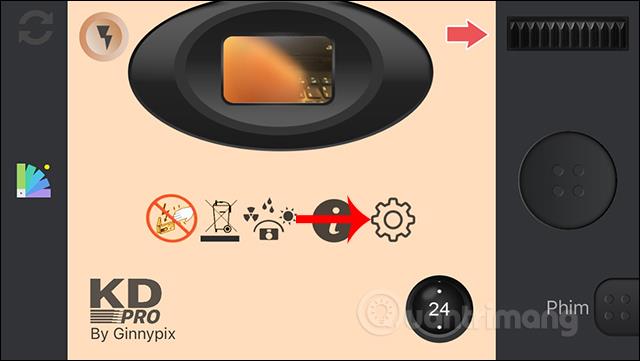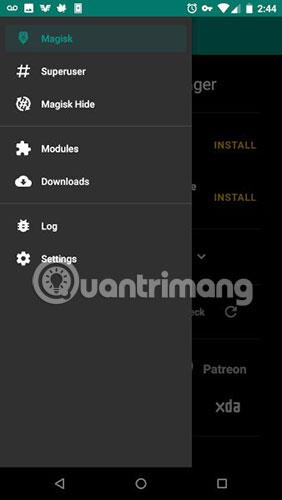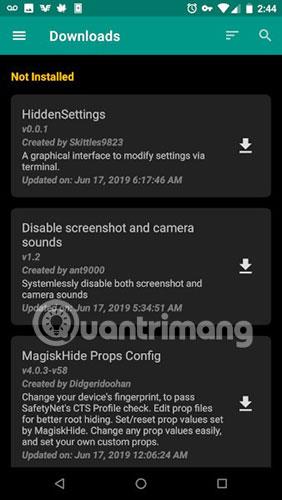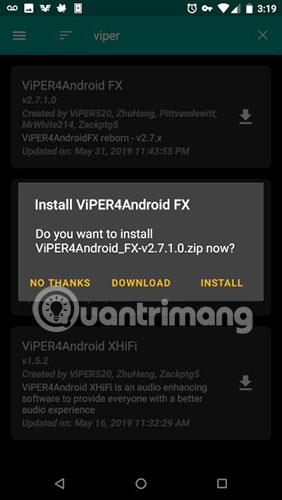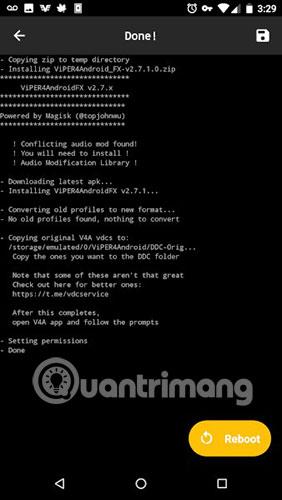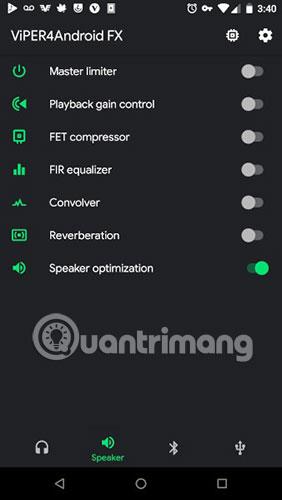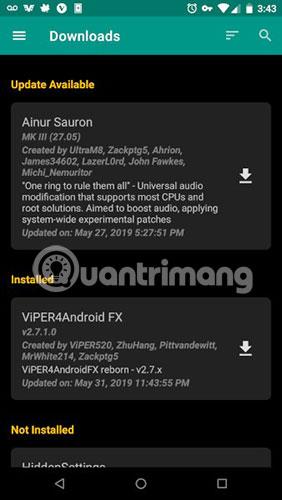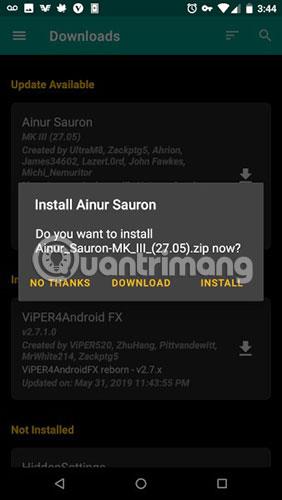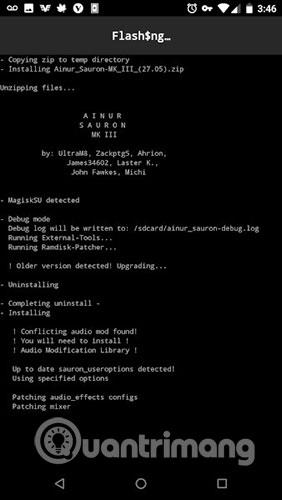Magisk je populárny spôsob, ako rootovať zariadenia so systémom Android a spravovať root povolenia pre aplikácie. Magisk sa ľahko nastavuje a používa. Väčšina ľudí však nevie, že sťahovanie a flashovanie obľúbeného doplnkového softvéru pre Android pomocou Magisk je tiež veľmi jednoduché. Tieto doplnky často pomáhajú vylepšiť zariadenia so systémom Android a prinášajú vylepšenia, ako je lepšie spracovanie zvuku, nové fonty a emotikony a nespočetné množstvo záplat a doplnkov na zlepšenie toho, čo už existuje.
Systém modulov Magisk nie je len vhodný na flashovanie týchto doplnkov, ale pomáha vám ich aktualizovať a spravovať.
Nainštalujte Magisk a rootujte zariadenie
Pred použitím Magisk Manager si ho budete musieť nainštalovať. Ďalšie podrobnosti nájdete v článku: Pokyny na rootovanie telefónov s Androidom pomocou Magisku .
Nainštalujte modul Magisk
Otvorte aplikáciu Magisk Manager na svojom zariadení so systémom Android . Symbolom je logo masky Magisk.

Keď sa prvýkrát dostanete na domovskú obrazovku, uvidíte uvedenú aktuálnu verziu Magisk a Magisk Manager. Uistite sa, že pre ňu neexistujú žiadne aktualizácie. Ak áno, najskôr ich nainštalujte.
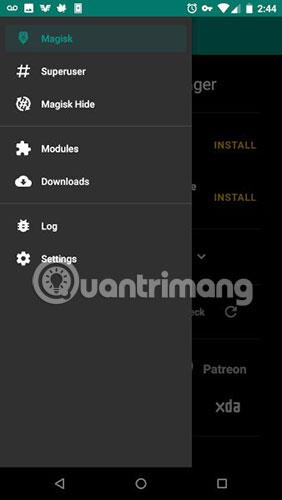
Keď je Magisk plne aktualizovaný, stlačte trojriadkovú horizontálnu ponuku v ľavej hornej časti obrazovky. Ponuka vám ukáže možnosti dostupné pre Magisk. Výberom položky Downloads zobrazíte dostupné moduly.
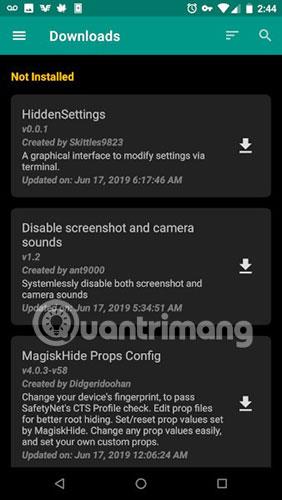
Prejdite si tento „masívny“ zoznam. K dispozícii je veľa modulov a zoznam sa neustále rozširuje. Ak chcete niečo konkrétne, použite ikonu vyhľadávania (lupu) v pravom hornom rohu obrazovky na priame vyhľadávanie.
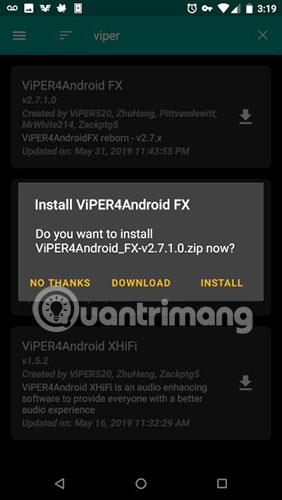
Keď nájdete niečo, čo sa vám páči, kliknite na ikonu sťahovania napravo od toho. Magisk sa vás opýta, či chcete balík zrušiť, stiahnuť alebo nainštalovať. Vyberte Inštalovať pre stiahnutie a automatickú inštaláciu modulu.
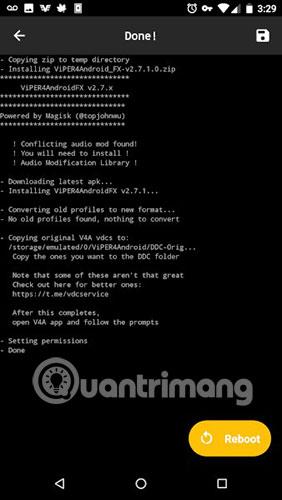
Magisk stiahne modul za vás. Potom sa zobrazí okno terminálu, kde bude blikať vaše zariadenie. Po dokončení sa v pravom dolnom rohu obrazovky zobrazí tlačidlo Reštartovať . Stlačením tohto tlačidla reštartujete zariadenie.
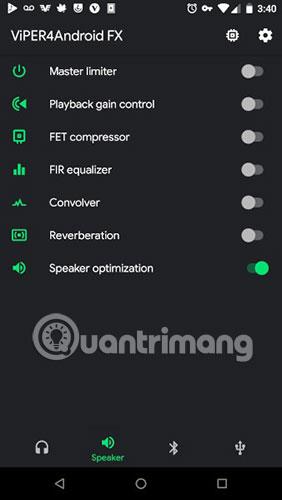
Keď sa zariadenie reštartuje, načíta sa nový modul. V závislosti od toho, čo si vyberiete, veci môžu alebo nemusia byť jasné. Príklad použitý v článku sa zobrazí ako aplikácia v systéme.
Aktualizujte moduly
Magisk Manager tiež poskytuje možnosť aktualizovať moduly, keď sú k dispozícii nové verzie. Ak ste už niekedy spravovali vlastné flash moduly v systéme Android, uvidíte dôležitosť aktualizácií modulov.
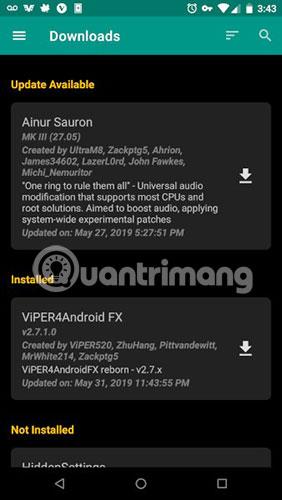
Začnite opätovným otvorením Magisk Manager. Rovnako ako predtým kliknite na 3-čiarovú ponuku. Vráťte sa do sekcie Na stiahnutie. Tentoraz uvidíte všetky nainštalované moduly v hornej časti zoznamu. Všetky aktualizácie budú uvedené ako prvé.
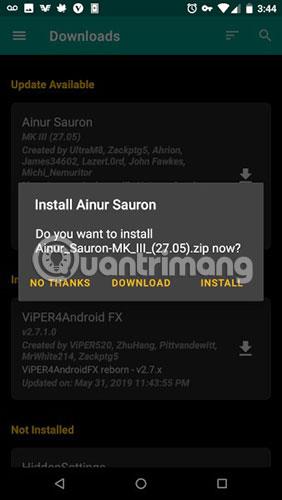
Klepnite na ikonu sťahovania vedľa modulu s dostupnou aktualizáciou. Magisk sa znova opýta, či chcete nainštalovať aktualizáciu.
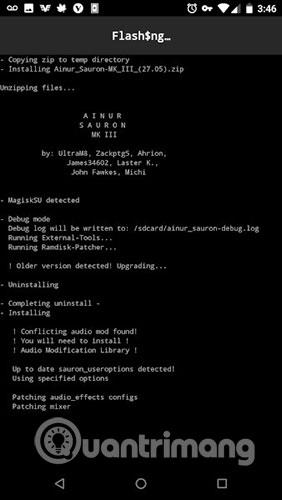
Magisk stiahne a spustí aktualizáciu. Po dokončení sa znova zobrazí tlačidlo Reštartovať. Ak chcete použiť aktualizáciu, reštartujte.
Ako vidíte, Magisk je skvelý nástroj na získanie prístupu k niektorým z najvýkonnejších funkcií systému Android. Pomocou týchto modulov si môžete prispôsobiť svoje zariadenie Android svojim potrebám a pridať ďalšie funkcie a doplnky, ktoré chcete.
Dúfam, že budete úspešní.